INHALTSVERZEICHNIS
- Beta Hinweis
- Voraussetzungen
- Saferpay Test-Account einrichten
- Name des Zahlungsmittels ändern
- Mit Saferpay im Buchungswidget bezahlen
- Frequently Asked Questions (FAQ)
Momentan unterstützt Calenso 4 verschiedene Zahlungsanbieter:
- Stripe
- Bexio (Rechnungen)
- PayPal
- Saferpay (Beta)
Saferpay unterstützt alle gängigen Zahlungsarten, einschliesslich Drittanbieter wie PayPal:

Beta Hinweis
Die Saferpay Integration ist momentan im Beta-Stadium, dh. es kann sein, dass sie noch einige Kinderkrankheiten hat. Sobald Calenso sicher ist, dass die Integration bei verschiedenen Kunden problemlos funktioniert, wird der Beta-Hinweis entfernt.
Voraussetzungen
→ Um Saferpay mit Calenso verbinden zu können, benötigen Sie einen Vertrag mit Saferpay, welcher mit zusätzlichen Gebühren verbunden ist.
Wenn Sie noch keinen Vertrag besitzen, dann setzen Sie sich bitte mit Saferpay in Verbindung. Am besten direkt über das Kontaktformular.
Sobald Sie einen Vertrag mit Saferpay abgeschlossen haben, können Sie mit dem Setup beginnen.
Für die Einrichtung benötigen Sie folgende Informationen:
- API Nutzername
- API Passwort
- Saferpay Kundennummer
- Saferpay Terminal-ID
→ Wir raten Ihnen zuerst einen Saferpay Test Account zu erstellen, um die Funktionalität zu testen.
Saferpay Test-Account einrichten
Melden Sie sich mit Ihren Testdaten bei Saferpay an: https://test.saferpay.com/BO/Login.. Sollten Sie noch über kein Testlogin verfügen, können Sie sich unter folgender Seite registrieren: https://test.saferpay.com/BO/SignUp..
Navigieren Sie im Saferpay-Dashboard zu Einstellungen > JSON API Basic Authentication und erstellen Sie ein neues JSON API Login. Sie werden aufgefordert ein Passwort zu setzen. Bitte schreiben Sie das Passwort auf, es wird anschliessend im UI nicht mehr angezeigt:

Bitte beachten Sie dass das Passwort folgende Anforderungen erfüllen muss:
- mindestens 16 Zeichen lang
- mindestens 1 Gross- und 1 Kleinbuchstabe
- mindestens 1 Ziffer oder 1 Sonderzeichen
Nach dem Erstellen des JSON-API-Logins, kopieren Sie bitte den Nutzername und das Passwort. Darüberhinaus benötigen Sie Ihre Kundennummer und Ihre Terminal-ID. Die Terminal-ID findest du unter https://test.saferpay.com/BO/Settings/Terminal.
Name des Zahlungsmittels ändern
Unter https://dashboard.calenso.com/app/settings/templates kann in der Vorlage "Saferpay zahlungsbezeichnung im Buchungswidget" der Name der Zahlungsmethode geändert werden. Standardmässig heisst die Zahlungsmethode "Saferpay (Mastercard, Visa, PostFinance, TWINT)". Wenn diese beispielsweise auf TWINT geändert werden soll, dann kann die Vorlage angepasst werden:


Mit Saferpay im Buchungswidget bezahlen
Im Testaccount sind alle Zahlungsmittel verfügbar. In der live Version wäre nur die vertraglich, lizensierten Zahlungsmethoden verfügbar. Für die Testbuchungen müssen die Kreditkarten von Saferpay verwendet werden: https://docs.saferpay.com/home/integration-guide/testing-and-go-live.
Sobald eine Dienstleistung oder ein Gruppentermin einen Preis hinterlegt hat, wir im Buchungswidget gefragt, wie der Betrag bezahlt werden soll. Dort werden alle aktivierten Zahlungsanbieter angeboten.
Nach dem Klick auf "Buchen", wir der Kunde auf eine Zahlungsseite von Saferpay geleitet, wo alle aktivierten Zahlungsanbieter aufgelistet werden. Der Kunde kann dann auswählen, mit welcher Zahlungsmethode er bezahlen möchte:

Mit TWINT bezahlen (in der Testumgebung muss nichts unternommen werden - nach ein paar Sekunden wird man automatisch weitergeleitet):

Nach der Bezahlung wird der Kunde auf eine Seite geleitet, welche ihn darauf hinweist, dass die Zahlung erfolgreich oder fehlgeschlagen ist:

Dieses Fenster kann nun geschlossen werden. Nach der Bezahlung wird der Termin verbindlich gebucht und dem Kunden wir die Zusammenfassungsseite angezeigt:
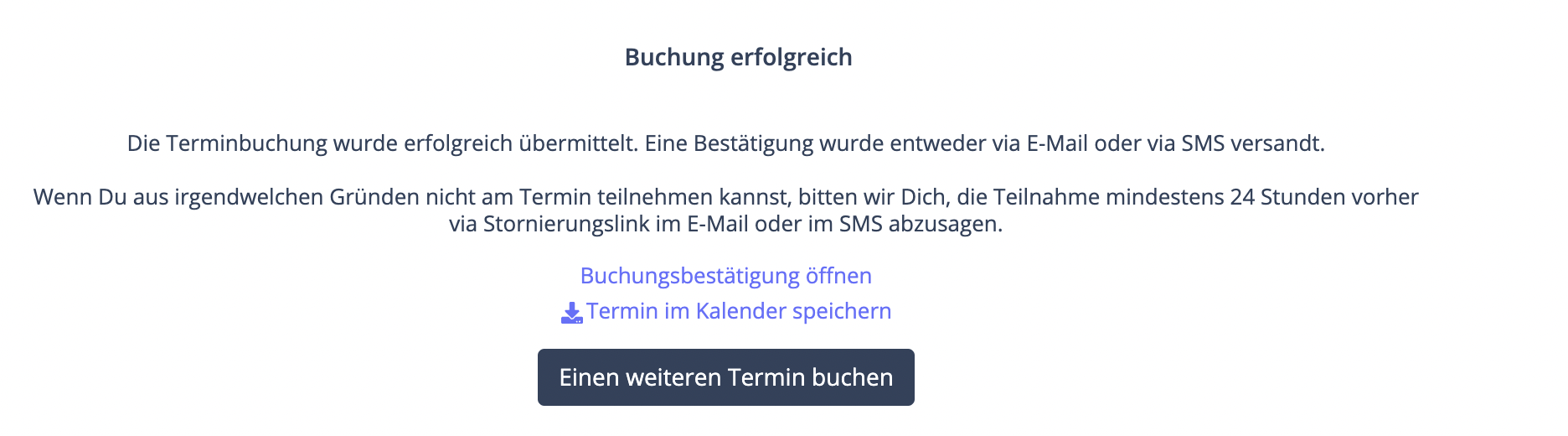
Frequently Asked Questions (FAQ)
Wieso muss ich einen Vertrag mit Saferpay abschliessen, wenn ich nur TWINT anbieten möchte?
→ Für Softwareanbieter wie Calenso gibt es keine andere Möglichkeit, über einen Zahlungsanbieter wie Saferpay oder Datatrans TWINT anzubinden. Gemäss TWINT FAQ ist es nicht erlaubt, die TWINT QR-Codes digital darzustellen: "Die QR-Code Sticker sind für Zahlungen vor Ort vorgesehen und dürfen nicht online (z.B. Webseite, etc…) eingesetzt werden." (Quelle: https://www.twint.ch/faq/kann-ich-den-qr-code-sticker-einscannen-und-auf-meiner-webseite-verwenden/).
Wo kann ich mich für einen Saferpay Test-Account anmelden?
Unter: https://test.saferpay.com/BO/SignUp
War dieser Artikel hilfreich?
Das ist großartig!
Vielen Dank für das Feedback
Leider konnten wir nicht helfen
Vielen Dank für das Feedback
Feedback gesendet
Wir wissen Ihre Bemühungen zu schätzen und werden versuchen, den Artikel zu korrigieren